아이폰 아이패드 에어드랍 안됨 에어드롭 거절 해결 방법

안녕하세요 잼스키입니다. 아이폰의 기능 중 하나인 에어드랍은 IPhone끼리 쉽게 사진이나 파일 등을 전송할 수 있는 기능입니다. 필자 역시 에어드롭으로 찍은 사진들이나 파일들을 공유하거나 받기도 하는데요. 그런데 가끔 에어드랍이 안될 때가 있습니다. 아무리 사진을 보내도 에어드롭 거절이 뜬 적도 있는데요. 오늘은 에어드랍이 안될 때 해결 방법 6가지를 알려드리려고 합니다.

1. 네트워크 연결 문제
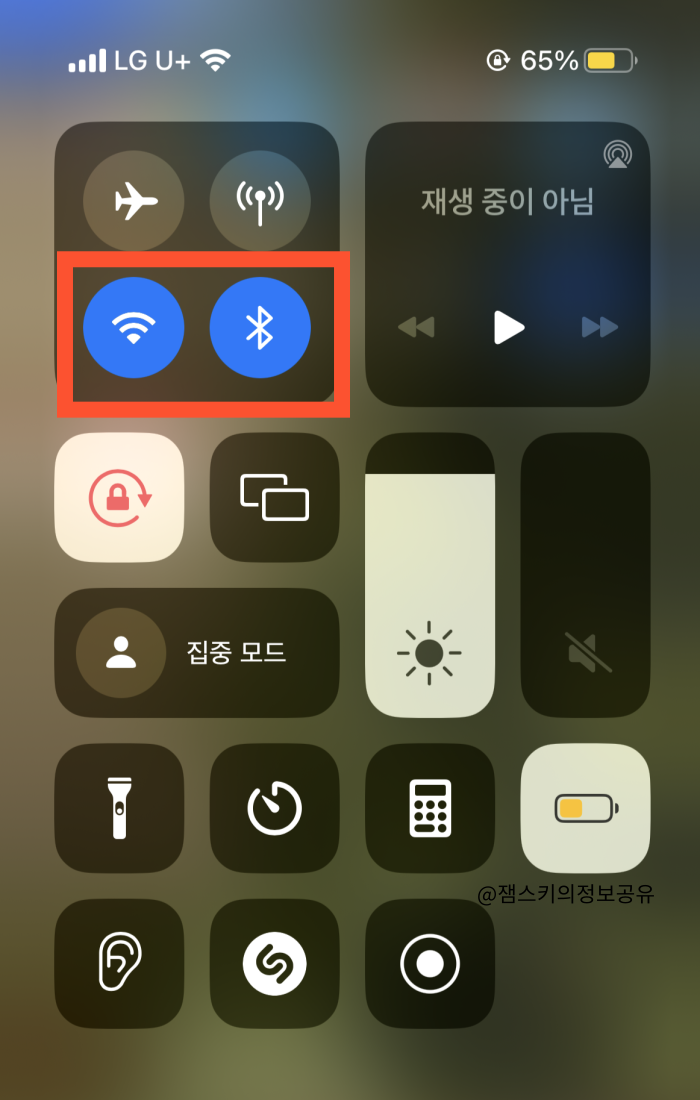
에어드랍이 안되는 경우 가장 먼저 확인해 봐야 하는 건 "네트워크가 연결이 돼있나"입니다. 에어드롭은 블루투스로 기기들을 연결해서 사진이나 파일들을 와이파이로 전송하게끔 되어있는데요. 그래서 와이파이랑 블루투스가 활성화가 되어있어야 합니다. 하나라도 비활성화가 되어있다면 에어드랍에 안뜰 수 있고 거절될 수 있으니 활성화를 시켜주세요.
2. 에어드랍 활성화 및 수신 설정
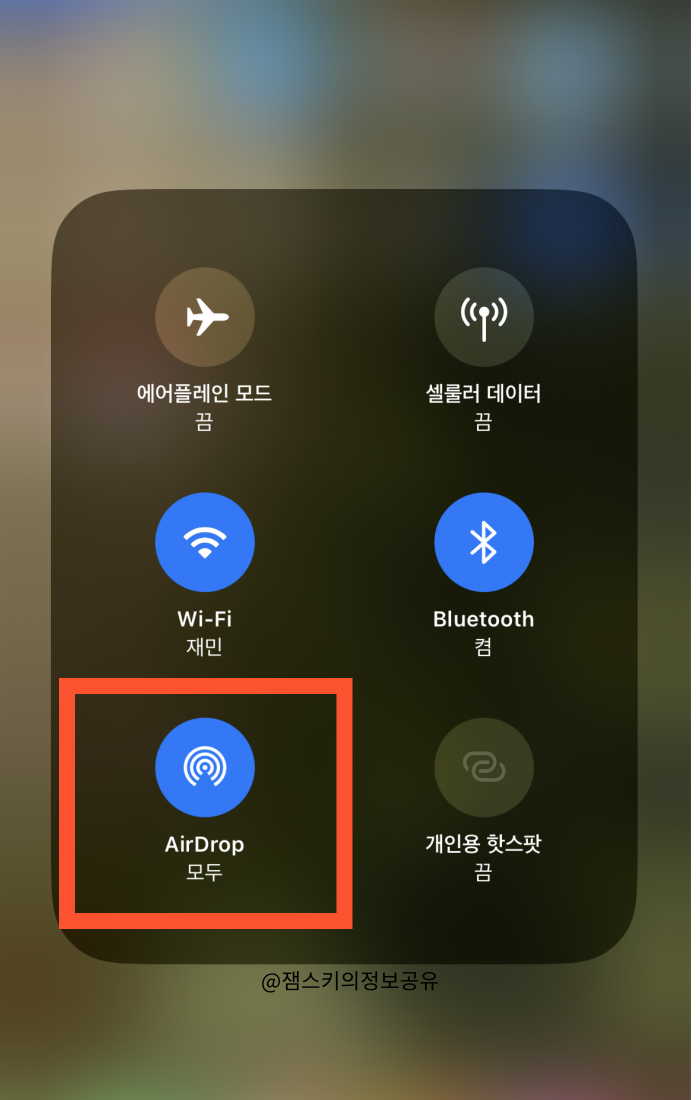
두 번째 방법으로는 AirDrop이 활성화가 되어있는지, 수신 설정이 모두로 되어있는지 확인하기입니다.
처음에 알려드린 화면을 꾹 누르면 에어드롭 아이콘이 생기는데요, 에어드롭 아이콘이 활성화가 되어있는지 확인해 주세요.
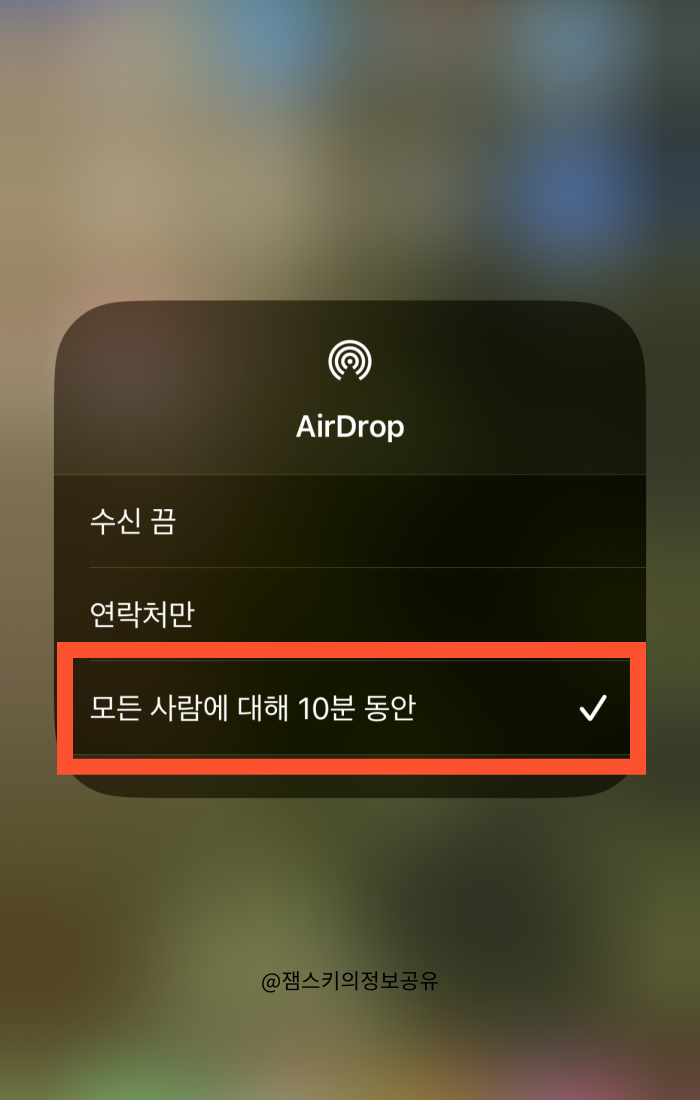
그리고 에어드롭 아이콘을 누르면 사진처럼 수신 설정 화면이 나오는데요. 여기서 [모두] 또는 [모든 사람에 대해 10분 동안]을 선택해 주세요.
필자의 경우 '연락처만'으로 되어있어서 에어드롭 전송이 실패한 경우가 많았습니다.
3. 개인용 핫스팟 설정 해제
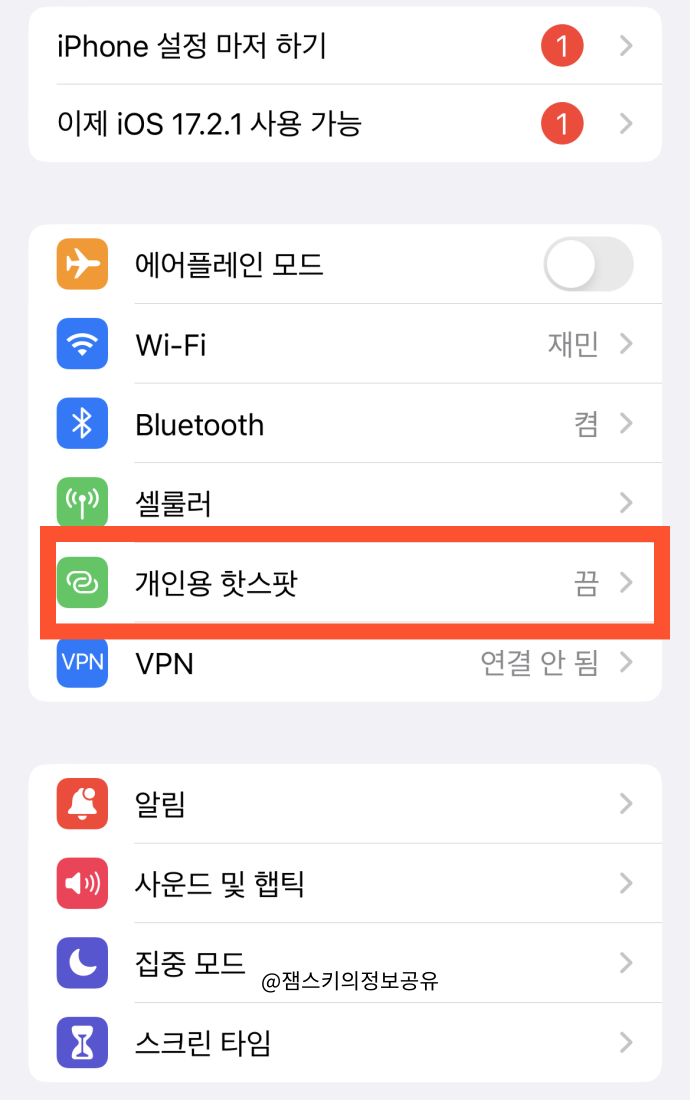
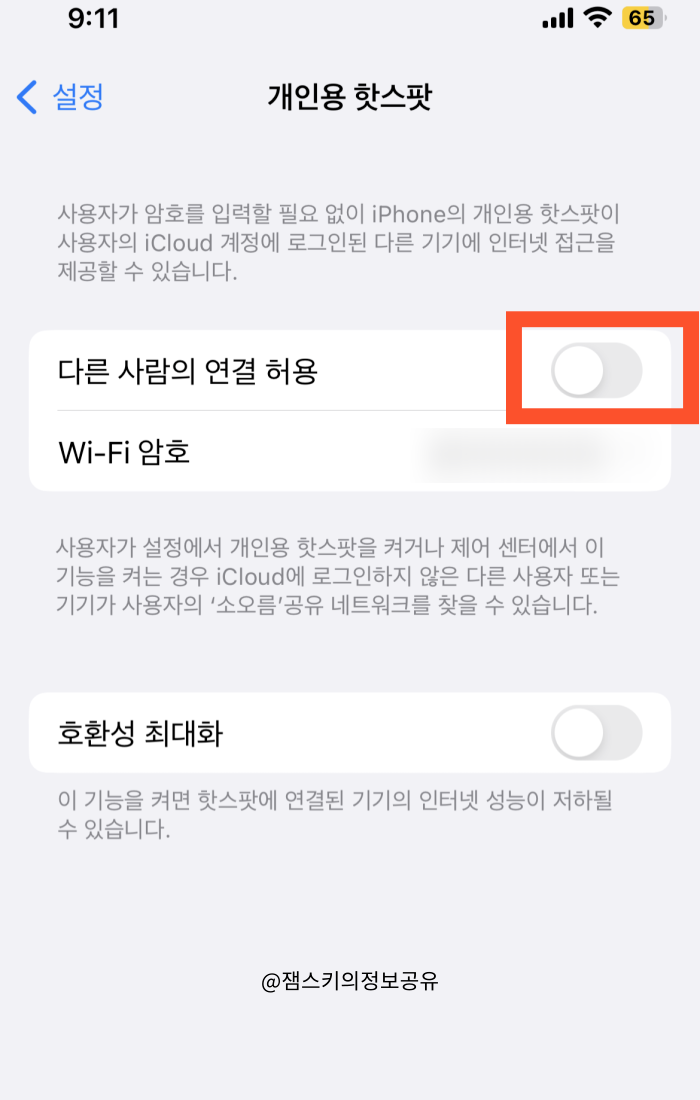
세 번째 방법은, 개인용 핫스팟 확인입니다. 핫스팟은 데이터를 켜야 활성화가 되는데, 만약 켜져 있다면 데이터랑 와이파이가 충돌이 되어서 에어드롭 거절될 수 있습니다.
[설정] - [개인용 핫스팟] - [다른 사람의 연결 허용 비활성화]를 해주세요.
4. 용량 확보하기
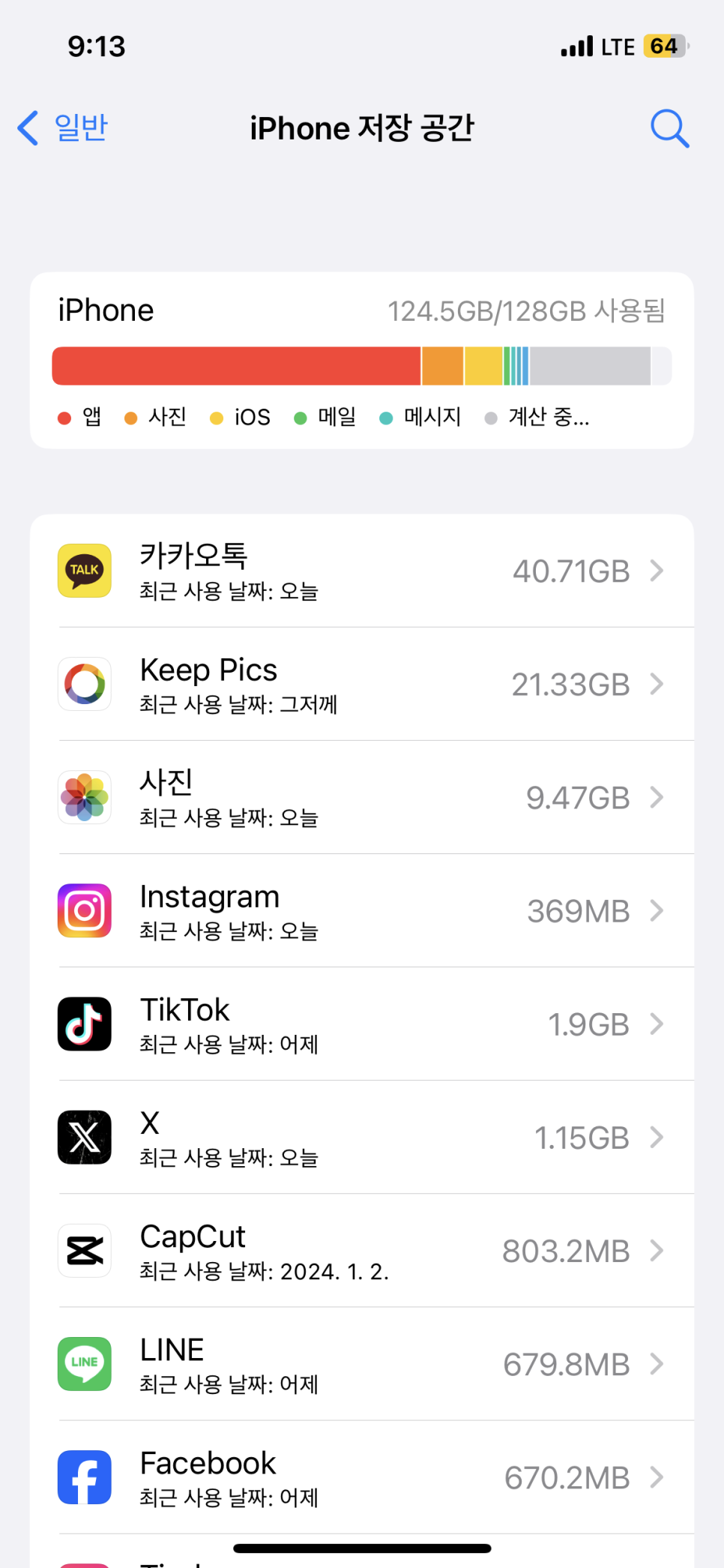
4번째 방법은 용량 확보하기입니다.
전송을 받아야 하는 아이폰에 용량이 꽉 차있다면 에어드롭 전송 실패가 될 수 있습니다. 만약 저장 공간이 부족하다면, 앱 삭제나 카카오톡 캐시 삭제, 아이클라우드 사용으로 용량을 확보해 주세요.
▼▼▼ 아래 방법으로 용량을 줄일 수 있습니다. ▼▼▼

카카오톡을 많이 사용하다 보면 대화방에 사진과 동영상, 음성 메시지가 차지하는 용량이 꽤 많이 됩니다. ...
blog.korea-iphone.com
5. iOS 업데이트 확인
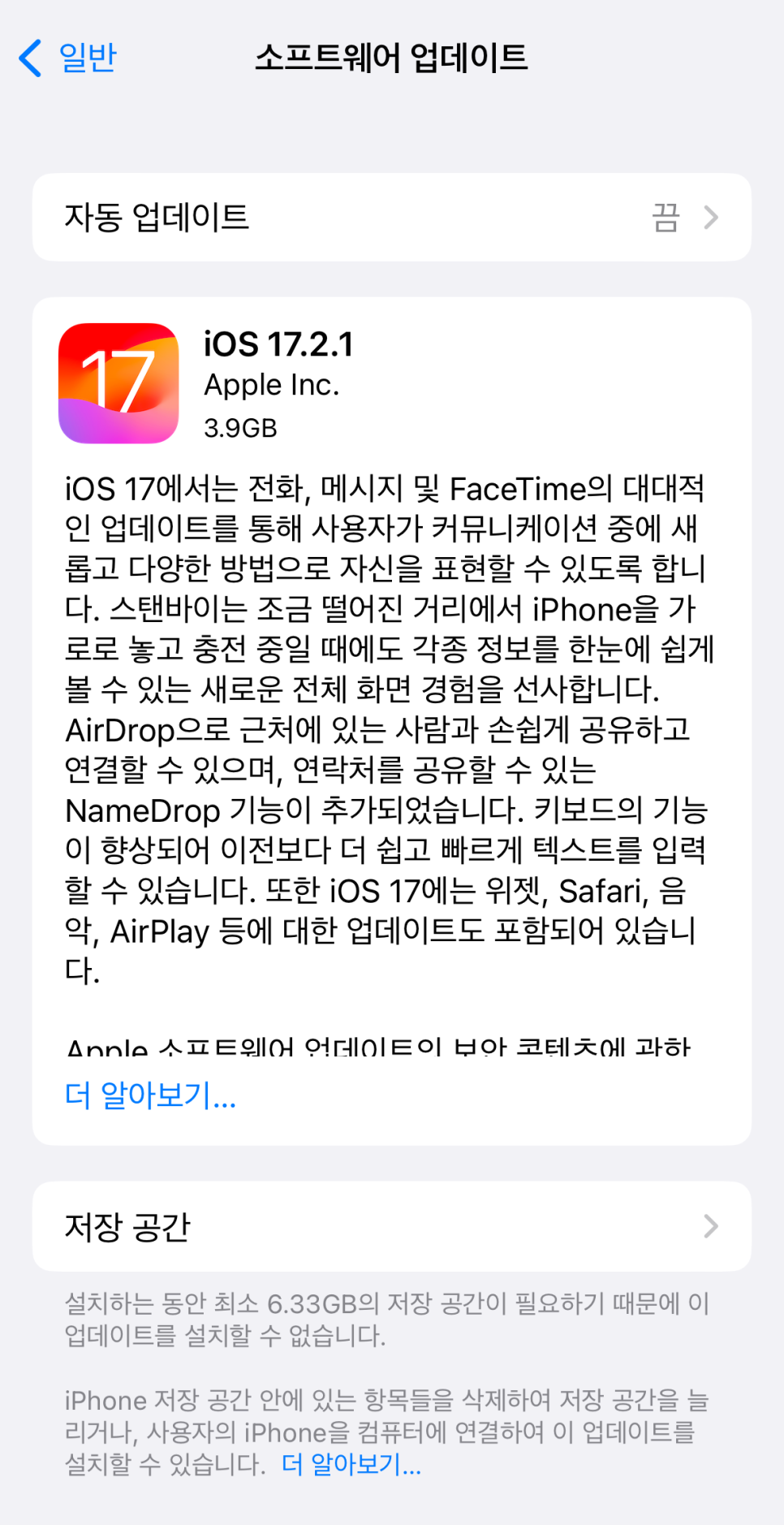
다섯 번째 방법은, 아이폰 iOS 소프트웨어 업데이트 확인입니다.
너무 오래된 iOS를 사용하는 경우에 전송을 할 경우, 소프트웨어끼리 충돌이 생겨 전송이 안되거나 오류가 발생할 수 있습니다. 이때에는 iPhone의 소프트웨어를 업데이트하여 최신 버전으로 해주시면 에어드랍 안됨 현상을 해결할 수 있습니다.
6. 마지막 방법, 재설정
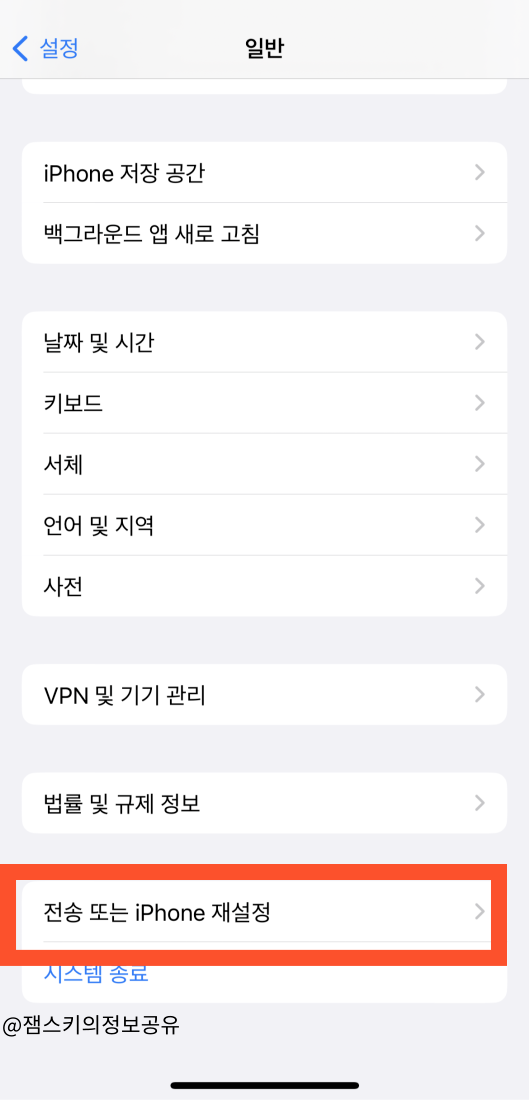
앞서 알려드린 방법을 했는데도 에어드롭 안됨 현상이 계속 생긴다면, 마지막 방법은 휴대폰 재설정입니다. 네트워크 재설정을 통해 와이파이, 블루투스, 에어드롭을 재설정을 하시면 됩니다.
[설정] - [일반] - [전송 또는 iPhone 재설정]을 들어가주세요.
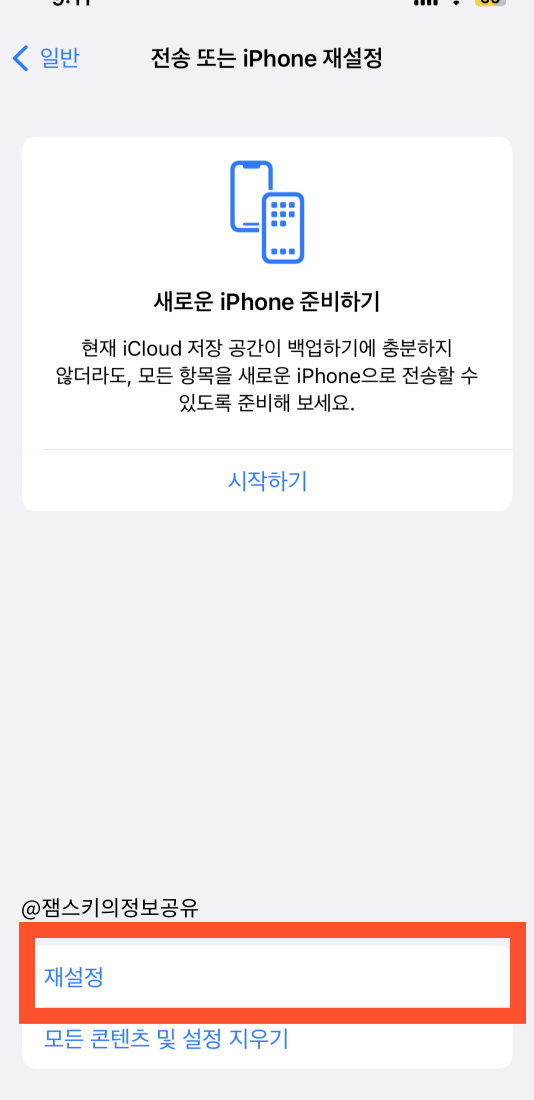
[재설정] 을 눌러주세요.
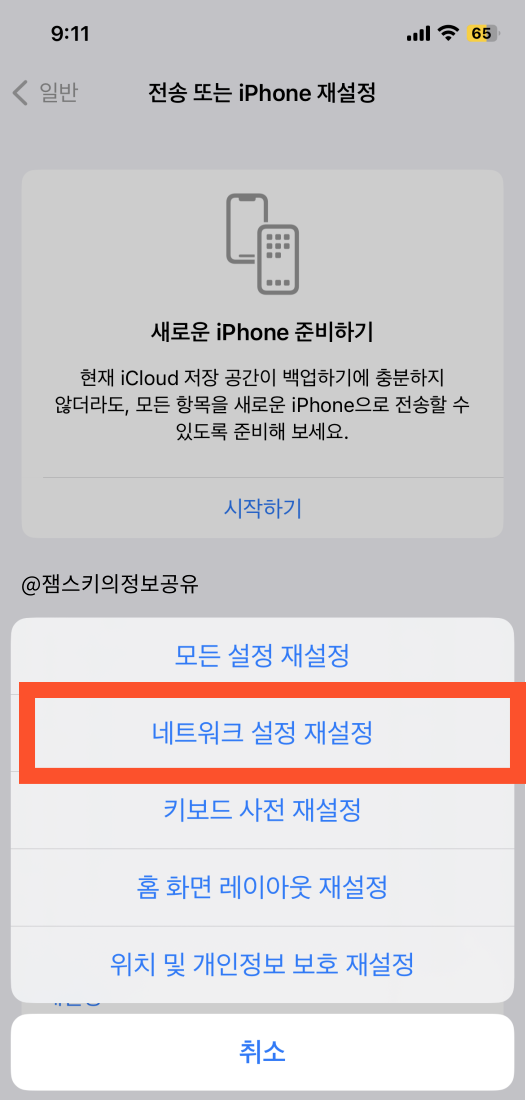
[네크워크 설정 재설정]을 눌러 휴대폰의 네트워크 설정을 재설정해 주시면 됩니다. 핸드폰이 껐다가 켜지면 다시 한번 에어드롭을 시도해 보세요.
아마 앞서 알려드린 방법에서 해결이 될듯싶습니다.
AirDrop 실패 해결 방법 총정리
1. 와이파이, 블루투스가 켜져 있는지 확인!
2. 에어드랍이 켜져 있는지, 수신 설정이 [모두]인지 확인!
3. 개인용 핫스팟이 꺼져있는지 확인!
4. 용량이 부족하진 않은지 확인!
5. iOS 업데이트가 최신 버전인 지 확인!
6. 재설정 해보기
오늘은 AirDrop 안될 때 해결 방법에 대해 알아보았는데요. 아마 재설정 방법까지는 안 가고 그전에 해결이 될 거라 생각합니다. 만약 그럼에도 해결이 안 된다면 댓글로 남겨주세요.
